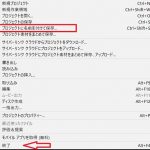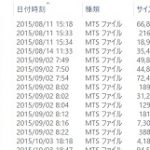PowerDirector16の起動方法です
まずは、デスクトップにある、PowerDirector16のアイコンをクリックです
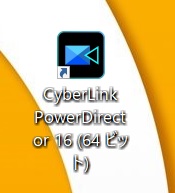
すると、下図のように、最初の画面が表示されます
ここで、確認すべきことは、赤枠で示した画面の縦横比です
最初に、既定値では、「16:9]が選択されています、通常はこのままでokです
★最近のテレビやPCモニター他、カメラ等も、16:9に対応なっていますので、
現状は、16:9が良いと思います
※但し、4:3の映像などがある場合は、「4:3」などにチェックを入れれば、
その対比画面で開くことができます
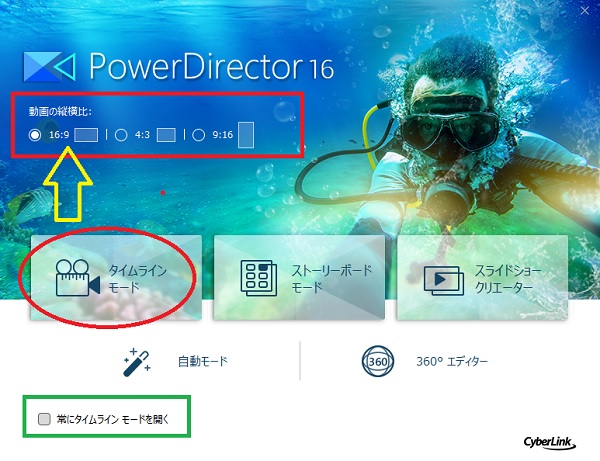
■「タイムラインモード」と表示されているのが、過去バージョンでは、
「フル機能エディッタ」と呼ばれていたものです
名称が変更になっただけで、まったく同じ意味です
●通常は、この「タイムラインモード」で開くことによって、あらゆる機能で編集できます
●また、「常にタイムラインモード」で開くに、チェックを入れておくと、
この画面は開かずに、すぐにタイムラインモード画面が開くようにできます
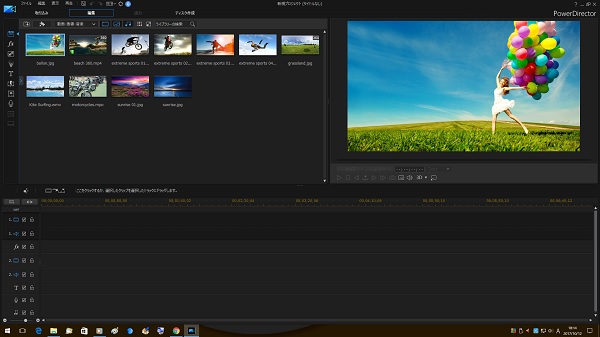
■タイムラインモードで開いた状態が、上図です、今までのバージョンと
この段階では、同じに見えますが、細かなメニュー部分では、違うとこあります